如何轉PDF各軟體設定
|
CorelDraw轉PDF
Illustrator轉PDF
InDesign轉PDF
Word轉PDF Word色彩模式為 RGB。
Canva轉PDF Canva設計存PDF檔,若要將檔案做輸出,請記得勾選「裁切標記和出血」、「將PDF平面化」和色彩設定為「CMYK」。
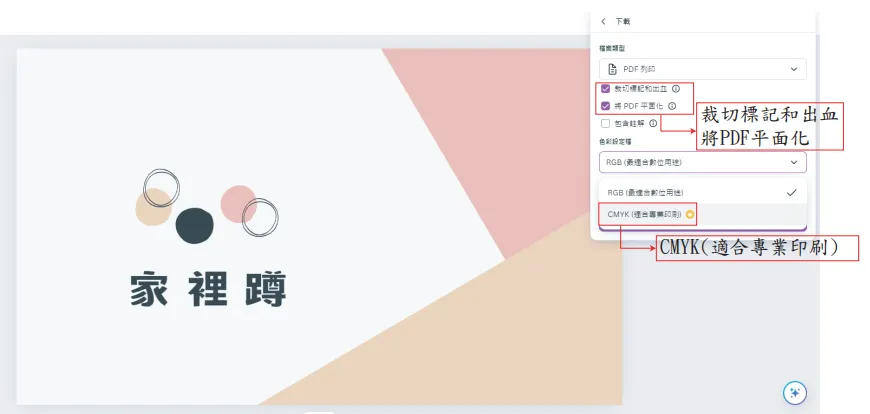
|
|
CorelDraw轉PDF
Illustrator轉PDF
InDesign轉PDF
Word轉PDF Word色彩模式為 RGB。
Canva轉PDF Canva設計存PDF檔,若要將檔案做輸出,請記得勾選「裁切標記和出血」、「將PDF平面化」和色彩設定為「CMYK」。
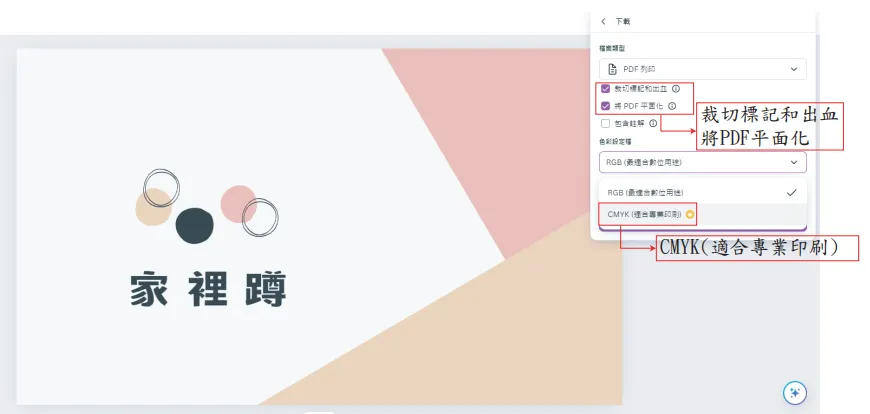
|